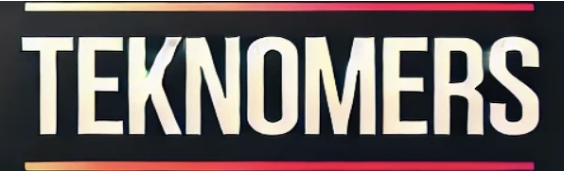De Sven Stein
Cette semaine, Apple a publié le nouveau logiciel iOS 16 pour l’iPhone. Quiconque l’installe découvrira que le téléphone portable d’Apple a considérablement changé.
Apple avait déjà présenté le système d’exploitation iOS 16 lors de sa conférence des développeurs WWDC début juin, mais ce n’est que maintenant qu’il a été mis à la disposition de tous les utilisateurs. Si vous souhaitez utiliser le logiciel, vous avez besoin d’au moins un iPhone 8 ou iPhone X (tous deux de 2017) ; l’iPhone SE de deuxième génération (2020) bénéficie également de la mise à jour gratuite.
BZ explique comment votre iPhone change lorsque vous installez le nouvel iOS, comment vous pouvez personnaliser l’écran de démarrage et quelles fonctions cachées vous devez connaître.
Personnaliser l’écran de verrouillage
La nouvelle fonctionnalité la plus frappante d’iOS 16 est l’écran de verrouillage repensé. Beaucoup de gens étaient mal à l’aise avec l’heure agrandie affichée en caractères gras. Mais vous pouvez le changer – tout comme l’ensemble de l’écran de verrouillage peut être conçu selon vos propres souhaits.
Important: Cela ne fonctionne pas avec l’écran de verrouillage qui était déjà présent sur l’iPhone avant la mise à jour iOS 16 ! Tout d’abord, un nouveau fond doit être créé. Pour ce faire, appuyez longuement sur l’écran de verrouillage, puis appuyez sur « Personnaliser » et « Ajouter un nouveau ».
Avec iOS 16, l’image d’arrière-plan peut être sélectionnée individuellement – soit vous choisissez l’un des nombreux modèles fournis, soit vous choisissez votre propre photo. iOS 16 suggère des prises de vue qui créent un effet tridimensionnel en chevauchant légèrement le temps sous la rubrique « Photos suggérées ». Ils peuvent également être modifiés avec divers effets (noir et blanc, bichromie, coloration).
Avec iOS 16, des widgets peuvent également être ajoutés à l’écran de verrouillage pour la première fois sous l’heure, c’est-à-dire de petites tuiles d’informations qui affichent, par exemple, le niveau de la batterie, la météo, des rappels ou des rendez-vous à venir. Attention : Si vous ajoutez des widgets à l’écran de verrouillage, l’effet tridimensionnel avec des photos qui se chevauchent n’est plus possible !
Voici comment l’annuler
Toute personne gênée par la police de caractères de l’horloge sur l’écran de verrouillage peut également la modifier. Pour ce faire, ouvrez les paramètres de l’écran de verrouillage comme décrit à l’aide du bouton « Personnaliser ».
Ensuite, vous appuyez sur l’heure et vous avez le choix entre différentes polices. Parmi eux, il y en a un qui se rapproche assez de l’écran mince auparavant familier.
Incidemment, vous pouvez créer plusieurs écrans de verrouillage et basculer entre eux selon vos besoins. Ensuite, l’image d’arrière-plan sur l’écran d’accueil changera également en conséquence.
lister les messages
La disposition des notifications entrantes est également nouvelle sur l’écran de verrouillage. Ceux-ci s’accumulent maintenant en piles au bas de l’écran. Si vous n’aimez pas cela, vous pouvez également laisser les messages entrer sous forme de liste. Pour ce faire, ouvrez l’application Paramètres, appuyez sur → Notifications et liste.
Si les notifications sur l’écran de verrouillage sont gênantes, vous pouvez les supprimer d’un simple glissement vers la gauche. Pour consulter les notifications, balayez l’écran de verrouillage vers le haut pour ouvrir le Centre de notifications.